- Συγγραφέας Jason Gerald [email protected].
- Public 2024-01-02 02:36.
- Τελευταία τροποποίηση 2025-01-23 12:15.
Ένα αρχείο τιμής διαχωρισμένου με κόμμα (CSV) είναι ένα αρχείο που περιέχει δεδομένα πίνακα που εμφανίζονται σε μορφή απλού κειμένου (κείμενο που δεν είναι γραμμένο ή υπολογιστικά μορφοποιημένο), όπως επαφές email (ηλεκτρονικό ταχυδρομείο ή email). Παρόλο που μπορείτε να ανοίξετε αρχεία CSV χρησιμοποιώντας πολλά προγράμματα, όπως προγράμματα επεξεργασίας κειμένου, είναι καλή ιδέα να τα ανοίξετε χρησιμοποιώντας ένα πρόγραμμα υπολογιστικών φύλλων, όπως το Microsoft Excel, το OpenOffice Calc ή τα Φύλλα Google. Για να ανοίξετε ένα αρχείο CSV, πρέπει να κάνετε κλικ στην επιλογή "Άνοιγμα" στο μενού "Αρχείο", να επιλέξετε το αρχείο CSV και να ορίσετε τις ρυθμίσεις οριοθέτησης εάν τα δεδομένα δεν εμφανίζονται σωστά. Τα βήματα που αναφέρονται σε αυτό το άρθρο μπορούν να χρησιμοποιηθούν στα Υπολογιστικά φύλλα Google. Ωστόσο, πρέπει πρώτα να ανεβάσετε το αρχείο CSV στους διακομιστές της Google. Επομένως, βεβαιωθείτε ότι τα δεδομένα είναι γραμμένα και αποθηκευμένα τακτοποιημένα.
Βήμα
Μέθοδος 1 από 3: Microsoft Excel
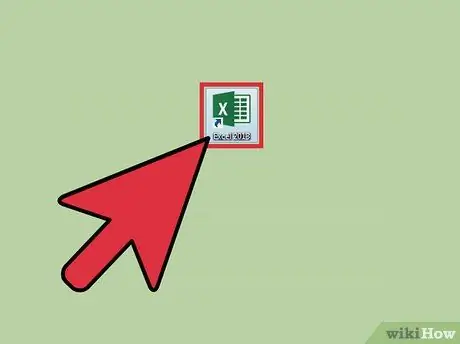
Βήμα 1. Εκτελέστε το Microsoft Excel στον υπολογιστή
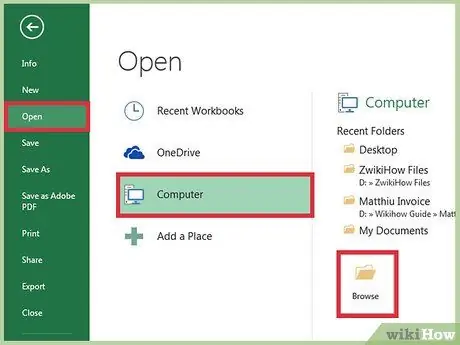
Βήμα 2. Κάντε κλικ στο μενού "Αρχείο" και επιλέξτε την επιλογή "Άνοιγμα"
Αυτό το μενού βρίσκεται στην επάνω αριστερή πλευρά του παραθύρου. Κάνοντας κλικ σε αυτό θα ανοίξει ένα παράθυρο όπου μπορείτε να επιλέξετε αρχεία που είναι αποθηκευμένα στον υπολογιστή σας.
Μπορείτε επίσης να πατήσετε Ctrl + O (για Windows) ή Cmd + O (για Mac) για να ανοίξετε ένα παράθυρο Άνοιγμα
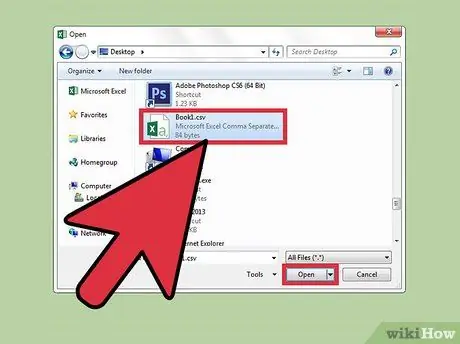
Βήμα 3. Επιλέξτε το αρχείο CSV και κάντε κλικ στο κουμπί "Άνοιγμα"
Το αρχείο θα ανοίξει και θα εμφανιστεί σε ένα νέο υπολογιστικό φύλλο του Microsoft Excel.
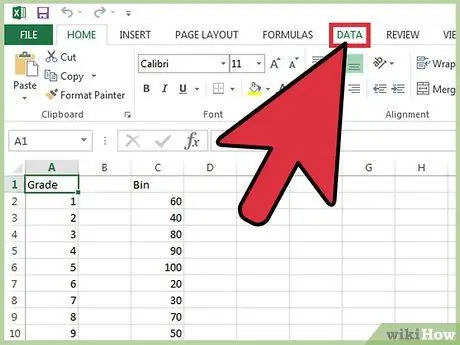
Βήμα 4. Κάντε κλικ στην καρτέλα "Δεδομένα" για πρόσβαση στο παράθυρο του οδηγού "Κείμενο σε στήλες" (προαιρετικό)
Το Microsoft Excel μπορεί να επεξεργαστεί καλύτερα τα δεδομένα εάν όλο το κείμενο που περιέχεται στο αρχείο CSV αποθηκεύεται σε μια στήλη. Η καρτέλα "Δεδομένα" βρίσκεται στο επάνω μέρος της γραμμής μενού και θα εμφανίσει διάφορες επιλογές συγκεκριμένες για τις ρυθμίσεις δεδομένων.
Εάν θέλετε να χωρίσετε συγκεκριμένες στήλες, κάντε κλικ και σύρετε το δρομέα για να επισημάνετε τη στήλη που θέλετε να χωρίσετε
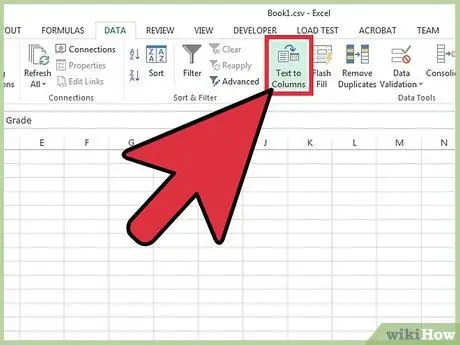
Βήμα 5. Κάντε κλικ στην επιλογή "Κείμενο σε στήλες"
Αυτή η επιλογή είναι μία από τις διαθέσιμες επιλογές στην καρτέλα "Δεδομένα". Κάνοντας κλικ σε αυτό θα ανοίξει το παράθυρο του οδηγού "Κείμενο σε στήλες".
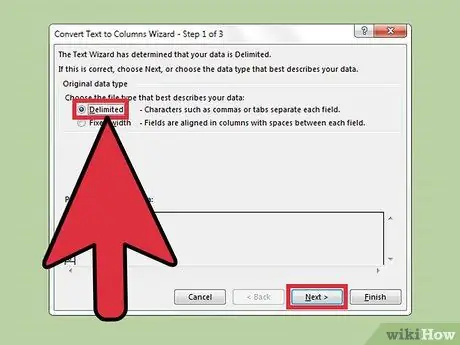
Βήμα 6. Κάντε κλικ στην επιλογή "Οριοθετημένο" και κάντε κλικ στο κουμπί "Επόμενο"
Βήμα 7. Επιλέξτε το πλαίσιο "Κόμμα" και κάντε κλικ στο κουμπί "Τέλος"
Όλο το κείμενο που διαχωρίστηκε προηγουμένως με κόμματα θα τοποθετηθεί σε ξεχωριστές μεμονωμένες στήλες.
Μέθοδος 2 από 3: OpenOffice Υπολογισμός
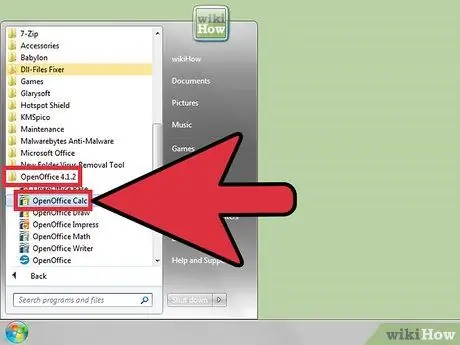
Βήμα 1. Κάντε λήψη και ανοίξτε το OpenOffice Calc
Επιλέξτε το λειτουργικό σύστημα του υπολογιστή σας στο αναπτυσσόμενο μενού και κάντε κλικ στο κουμπί "Λήψη". Εκτελέστε το πρόγραμμα εγκατάστασης και επιλέξτε το πρόγραμμα Open Office που θέλετε να εγκαταστήσετε στον υπολογιστή σας. Για να ανοίξετε ένα αρχείο CSV, το μόνο που χρειάζεστε είναι το OpenOffice Calc.
Το OpenOffice είναι λογισμικό (λογισμικό) που μπορεί να αποκτηθεί δωρεάν
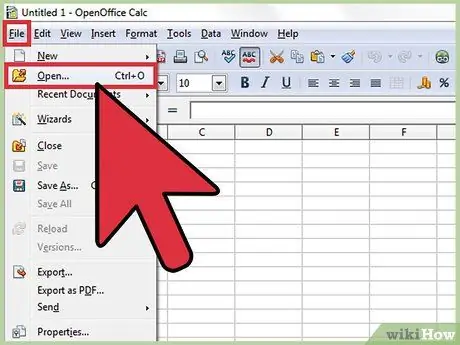
Βήμα 2. Κάντε κλικ στο μενού "Αρχείο" και επιλέξτε την επιλογή "Άνοιγμα"
Αυτό το μενού βρίσκεται στην επάνω αριστερή πλευρά του παραθύρου. Κάνοντας κλικ σε αυτό θα ανοίξει ένα παράθυρο όπου μπορείτε να επιλέξετε αρχεία που είναι αποθηκευμένα στον υπολογιστή σας.
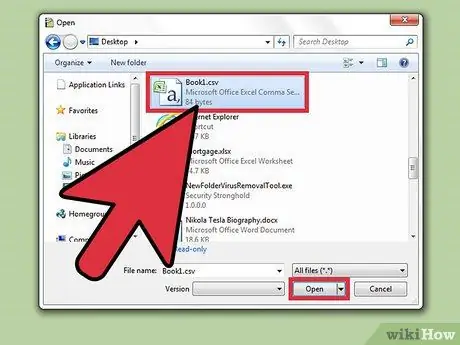
Βήμα 3. Επιλέξτε το αρχείο CSV και κάντε κλικ στο κουμπί "Άνοιγμα"
Μετά από αυτό, το αρχείο θα ανοίξει στο πρόγραμμα OpenOffice Calc.
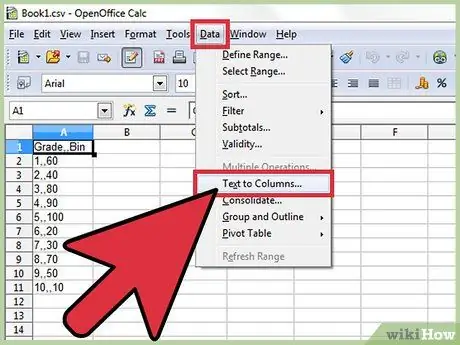
Βήμα 4. Κάντε κλικ στο μενού "Δεδομένα" και επιλέξτε την επιλογή "Κείμενο σε στήλες" (προαιρετικό)
Εάν το OpenOffice Calc δεν μοιράζεται σωστά τα δεδομένα, μπορείτε να ορίσετε μόνοι σας το όριο για να το διορθώσετε. Το μενού "Δεδομένα" βρίσκεται στο επάνω μέρος της γραμμής μενού.
Εάν θέλετε να χωρίσετε συγκεκριμένες στήλες, κάντε κλικ και σύρετε το δρομέα για να επισημάνετε τη στήλη που θέλετε να χωρίσετε
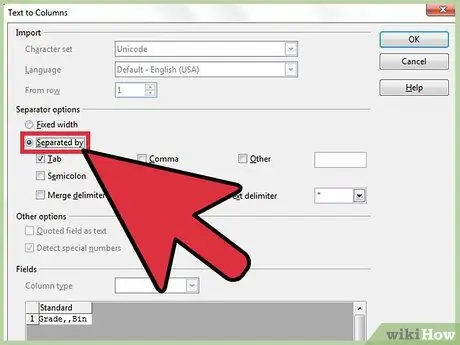
Βήμα 5. Επιλέξτε την επιλογή "Separe By"
Αυτή η επιλογή βρίσκεται στην ενότητα "Επιλογές διαχωριστή".
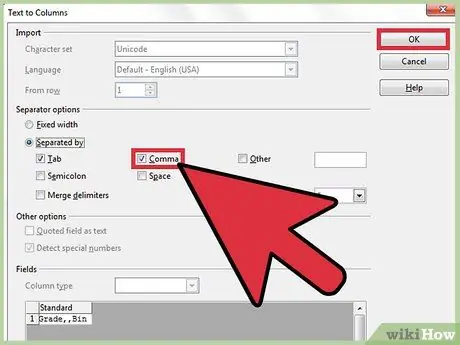
Βήμα 6. Επιλέξτε το πλαίσιο "Κόμμα" και κάντε κλικ στο κουμπί "OK"
Μετά από αυτό, όλο το κείμενο που είχε διαχωριστεί προηγουμένως με κόμματα θα τοποθετηθεί σε ξεχωριστές μεμονωμένες στήλες.
Μέθοδος 3 από 3: Υπολογιστικά φύλλα Google
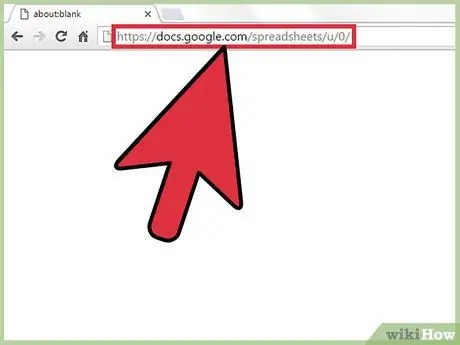
Βήμα 1. Ανοίξτε τον ιστότοπο των Υπολογιστικών φύλλων Google σε ένα πρόγραμμα περιήγησης και συνδεθείτε στον λογαριασμό σας Google
Εισαγάγετε το όνομα χρήστη και τον κωδικό πρόσβασης και κάντε κλικ στο κουμπί "Επόμενο".
- Τα Φύλλα Google είναι δωρεάν για χρήση. Ωστόσο, πρέπει να έχετε λογαριασμό Google για να τον χρησιμοποιήσετε. Εάν δεν διαθέτετε λογαριασμό Google, κάντε κλικ στο κουμπί "Δημιουργία λογαριασμού" και ακολουθήστε τις οδηγίες που εμφανίζονται στην οθόνη για να δημιουργήσετε ένα όνομα χρήστη και κωδικό πρόσβασης λογαριασμού Google.
- Μπορείτε επίσης να έχετε πρόσβαση στα Υπολογιστικά φύλλα Google απευθείας από το Google Drive.
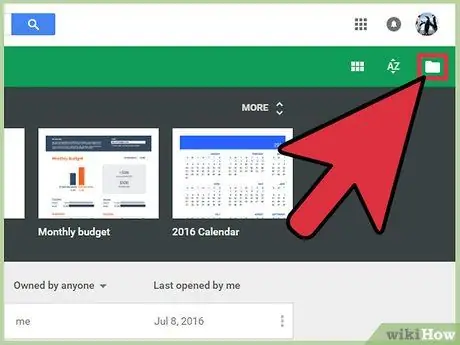
Βήμα 2. Κάντε κλικ στο κουμπί "Άνοιγμα επιλογέα αρχείων" (Άνοιγμα επιλογέα αρχείων)
Αυτό το κουμπί είναι ένα εικονίδιο φακέλου και βρίσκεται στην επάνω δεξιά γωνία της σελίδας (σελίδα). Κάνοντας κλικ σε αυτό θα ανοίξει ένα παράθυρο "Άνοιγμα αρχείου".
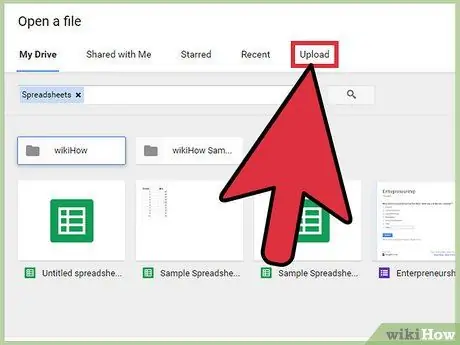
Βήμα 3. Κάντε κλικ στην καρτέλα "Μεταφόρτωση"
Κάνοντας κλικ σε αυτό θα ανοίξει η καρτέλα όπου μπορείτε να ανεβάσετε το αρχείο CSV.
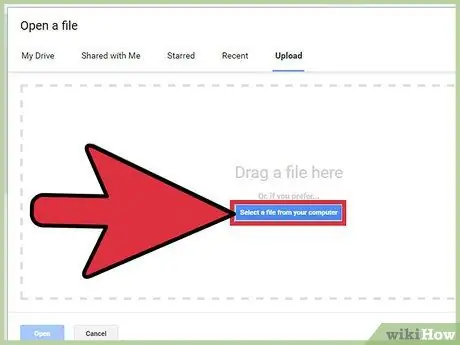
Βήμα 4. Σύρετε και αποθέστε το αρχείο CSV στην καρτέλα Μεταφόρτωση
Μετά από αυτό, μια γραμμή που ενημερώνει τη διαδικασία μεταφόρτωσης θα εμφανιστεί στην οθόνη.
Μπορείτε επίσης να κάνετε κλικ στο κουμπί "Επιλογή αρχείου για μεταφόρτωση" στη μέση του παραθύρου "Άνοιγμα αρχείου" και να αναζητήσετε το αρχείο CSV που είναι αποθηκευμένο στον υπολογιστή σας
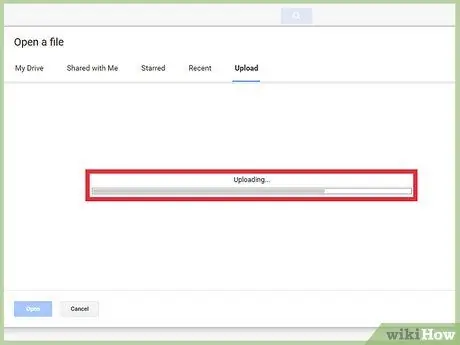
Βήμα 5. Περιμένετε να ολοκληρωθεί η μεταφόρτωση του αρχείου CSV
Το αρχείο θα ανοίξει αυτόματα από τα Υπολογιστικά φύλλα Google όταν ολοκληρωθεί η μεταφόρτωση.
- Αυτή η διαδικασία μπορεί να διαρκέσει μερικά δευτερόλεπτα έως λίγα λεπτά, ανάλογα με το μέγεθος του αρχείου.
- Τα Υπολογιστικά φύλλα Google θα διαχωρίσουν αυτόματα όλα τα δεδομένα που περιέχονται στο αρχείο CSV με οριοθέτηση κόμματος. Με αυτόν τον τρόπο, το κείμενο που διαχωρίστηκε προηγουμένως με κόμματα θα τοποθετηθεί σε ξεχωριστές μεμονωμένες στήλες.






